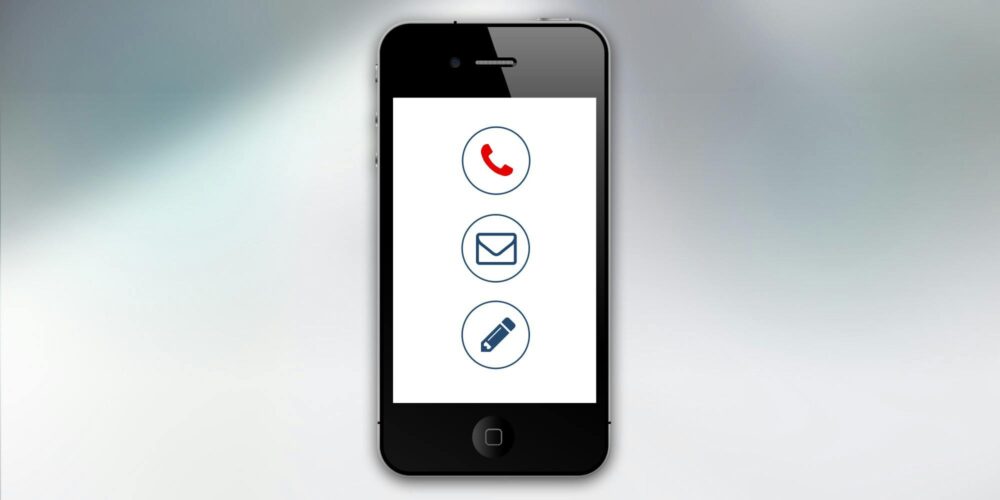手機快速設定面板自訂技巧:常用開關最佳化與排布指南
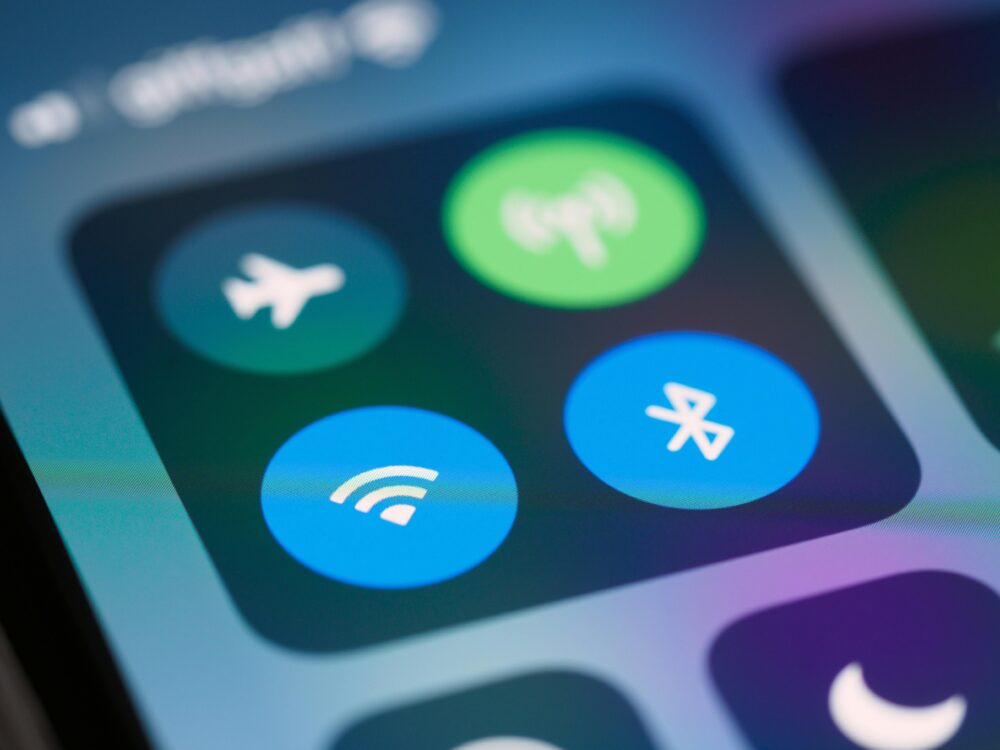
在忙碌的一天裡,找不到想用的常用功能常讓人挫折,快速設定面板的自訂就成了救星。
本文聚焦於手機的快速設定面板,教你如何把最常用的開關放在眼前,讓操作更順手,效率也更高。
透過簡單的步驟與實用技巧,你將學會如何自訂、排布與優化 常用開關,讓日常使用更省時更穩定。
快速設定面板自訂的核心好處
在日常手機使用中,快速設定面板扮演著節省時間和提升流暢度的重要角色。適當的自訂讓你不必在眾多功能間四處尋找,一眼就能看到最常用的開關與功能。本節將聚焦自訂面板的核心優點,並提供實用的排布與設置建議,讓你的手機操作更高效、使用更舒適。
 Photo by Brett Jordan
Photo by Brett Jordan
節省時間與點擊次數
當你將最常用的功能放在前排,日常操作的速度立刻提升。你不需要多次滑動與點擊,僅需一次滑動或輕觸即可啟動。舉例來說,若每日都需要開啟 Wi-Fi、行動網路分享、勿擾模式或螢幕亮度調整,將這些功能排在第一排或二排,平均每次互動就能省下 2–3 次觸控。長期累積,這就是一本看得見的效率本。你也可以用數字對比來說明效果,例如:未自訂時平均需要 6 次點擊,自訂後降到 2–3 次,節省 50% 以上的操作耗時。更重要的是,這種設置降低了誤觸風險,使用者在焦慮或忙碌時也更容易穩定完成常用任務。
建議做法
- 將日常使用頻率最高的開關放在最前面,包含網路、音量、亮度與勿擾等。
- 盡量避免同一列放入過多開關,讓每個按鈕保持清晰可辨。
- 使用清晰的圖示與文字標籤,避免混淆。
提高單手操作與可用性
把常用按鈕放在靠近手指落點的位置,能顯著提升單手操作時的便利性。這樣的排布在騎車、步行或單手握持時尤其重要,使用者可用拇指快速觸及前排按鈕,避免需要移動手腕或改變握姿。實務上,建議在屏幕左上或右上方設定 1–2 組核心開關,並保持按鈕尺寸適中、間距恰當,以避免誤觸。
實用排布建議
- 主畫面下方的“常用區域”優先放置日常需求,例如網路、音量、藍牙。
- 若裝置支持,使用“單手模式”或“左右手對稱”排布,讓拇指更自然落點。
- 避免把高頻使用外的功能塞入前排,保持核心區域的整潔。
提升長輩與新手使用友善性
自訂面板能降低學習成本,讓不熟悉手機的人也能快速進入使用狀態。以友善排版與清晰標籤為核心,讓長輩或新手不需花時間去猜驗功能意義。選用直覺的圖示、常見術語,並配合適度的文字說明,能顯著降低學習門檻。
設計要點
- 使用直觀的標籤,如「Wi-Fi」、「勿擾模式」、「亮度」等,避免抽象詞彙。
- 採用一致的圖示風格與配色,讓新手快速建立視覺記憶。
- 設置一個簡易說明或快速教程,放在自訂面板的第一屏,方便快速查閱。
避免常用開關被忽略
若面板上按鈕過多,容易造成雜亂與遺漏。核心功能需要被優先展示,其他功能再用分組與顏色區分的方式安置。這樣使用者第一眼就能看到真正重要的開關,減少滑動尋找的時間。
分組與顏色對比的實務建議
- 將相近功能分為「通訊、顯示、安保」等大類,使用固定的顏色標識每一類別。
- 使用高對比色用於核心按鈕,次要按鈕採用柔和色調,形成視覺層級。
- 在面板頂部放置一個「核心開關區」區塊,讓使用者第一眼就看到最常用的幾個按鈕。
外部參考與延伸閱讀
- 如需了解如何在 Android 系統中自訂快速設定區,參考 Google 的官方說明,掌握編輯與新增的流程與注意事項。
- iOS 用戶可以參考相關教學,了解控制中心的自訂與排布方式,提升使用效能。
相關連結
結語 核心在於把日常頻繁使用的功能放在最容易觸及的位置,同時讓面板保持清晰與一致。透過合理的分組、清晰的標籤與適度的視覺對比,你的快速設定面板就能成為日常使用的穩定助手,而不是另一個讓人困惑的介面。接下來的小節將更深入探討具體排布案例與步驟,幫助你落地實作。
Android 與 iOS 自訂實務要點
在這一節,我們聚焦於 Android 與 iOS 的快速設定面板自訂要點,讓你能快速上手並落地實作。你會學到在不同品牌裝置上進入編輯、添加與移除按鈕的實作步驟,以及如何排布與優化,讓常用開關一眼就見。最後也會提供跨平台的實務建議,幫助你在兩大系統中都能取得穩定、直覺的操作體驗。
Android 快速設定自訂要點
在 Android 裡,快速設定區的自訂流程因版本與品牌介面略有差異,但核心原理相同:編輯、選取新增或移除按鈕,以及排序。以下是常見步驟與注意事項,適用於多數主流品牌裝置。
- 進入編輯模式
- 雙擊或向下滑動兩次開啟快速設定面板,點擊「編輯」或「鉛筆」圖示進入編輯狀態。不同品牌可能會在頂部或底部出現編輯入口。
- 新增與移除按鈕
- 向下捲動屏幕以查看所有可用按鈕,點擊「新增」圖示將常用開關加入前排;要移除則在該按鈕上長按或點擊左上角的移除按鈕。
- 排序與分組
- 拖動按鈕改變順序,將日常使用頻率最高的功能移到前排。若裝置支援,將相關功能放在同一列或同一分組,提升辨識度。
- 常見注意事項
- 避免一次放入過多按鈕,留出清晰的間距與視覺層級。選用清晰的圖示與文字標籤,避免混淆。
- 新版系統常更新快速設定區功能,請定期檢查更新並重新整理排序。
- 參考資源
- 官方說明教你如何快速變更 Android 手機設定;內含編輯與新增的步驟要點。更多內容可見 Google 支援頁面。
- 了解自訂快速設定方塊的原理,並善用 TileService 為自己的 App 提供快速動作。
圖片說明
 Photo by Watford London Media
Photo by Watford London Media
iOS 控制中心自訂要點
iOS 的控制中心自訂提供穩健的排布與可自訂項目,讓你把常用功能放在指尖可及的位置。以下重點涵蓋如何自訂控制項、加入常用項,以及版本更新帶來的新功能與實用排布建議。
- 自訂控制項的方式
- 打開「設定」>「控制中心」,點選「自訂控制項」。在此界面你可以添加新項目或移除不常用的控制項。
- 重新排列與新增
- 在自訂控制項頁面,拖拉控項到新位置即可。新增的項目會在控制中心被逐步引入,方便快速存取。
- 版本更新帶來的新功能
- 最新系統版本通常會增強控制中心的可自訂性,例如增加新的快捷動作、動態磚或更細的調整選項。保持裝置更新,能確保你拿到最新的自訂能力。
- 實用排布建議
- 將最常用的項目放在中間區域,方便單手操作時觸及。避免把高頻使用外的功能塞在前排,以免造成視覺雜亂。
- 依用途分區,例如音量、螢幕亮度、媒體控制、截圖等,讓視覺層級更加清晰。
- 友善使用的要點
- 使用一致的圖示與清晰標籤,避免混淆。若有顏色區分,保持整體風格統一。
- 進階技巧
- 新版本可能允許高度自訂的排布與大小調整,試著調整控制項大小以適配手指落點,提升單手使用的穩定性。
外部資源與延伸閱讀
- Apple 的官方說明,教你在 iPhone 上使用與自訂控制中心。
- 由專業網站整理的 iOS 18 控制中心自訂指南,包含可新增的項目與排布要點。
圖片說明
 Photo by Brett Jordan
Photo by Brett Jordan
平台差異與實用建議
雖然兩大系統都提供快速設定的自訂能力,但在設計與操作邏輯上存在差異。理解這些差異能讓你更快上手,也能在實際工作中提供更一致的跨平台體驗。
- 核心差異
- Android 的快速設定更像是一個可高度自訂的工具欄,強調拖放與多樣化的按鈕組合。
- iOS 的控制中心強調一組固定的排布與易用性,雖然有自訂,但變動幅度相對有限。
- 跨平台實作要點
- 以用戶需求為核心,先確定兩平台上最常用的功能,再分別放在前排,確保可及性。
- 保持視覺風格的一致性,尤其是圖示與標籤的命名,讓跨裝置的使用者都能快速上手。
- 定期檢視自訂清單,隨著使用習慣的變化而微調排布,避免長期積壓雜亂。
- 實作範例
- 先在兩平台各列出日常最常用的 5–6 項開關,分別排在前排。再將次要開關分組並用顏色區分,提升辨識度。
- 為新用戶建立簡短教學,包含如何進入編輯模式、如何新增與移除按鈕,以及如何排布的步驟說明,降低學習成本。
外部連結與參考
- Android 快速設定自訂的官方說明與流程
- iPhone 控制中心自訂的官方說明與教學內容
結語 掌握 Android 與 iOS 的自訂要點,能讓日常操作更順手。從編輯入口到新增與排序,配合清晰的分組與標籤,你的快速設定面板就能成為穩定的生產力工具。接下來的節,我們將透過實作案例,幫你把原理落地到實際排布與步驟上。若你想深入閱讀更多教學與案例,以下是相關資源與參考。
操作流程:新增、刪除與重新排序常用開關
在快速設定面板的自訂過程中,清楚掌握新增、刪除與重新排序的實作步驟,是讓日常操作更順手的關鍵。本節提供清晰的操作流程與實務建議,讓你在 Android 與 iOS 兩大平台上都能快速上手,並落地到日常設定中。以下內容按照步驟分解,方便照著做。
開啟編輯模式的步驟
Android
- 從快速設定面板向下滑動兩次,呼叫完整的快捷設定。
- 點擊螢幕頂部或底部出現的「編輯」或「鉛筆」圖示,進入編輯狀態。
- 看到待選池與前排面板後,即可開始新增或刪除。
- 提示:不同品牌介面入口位置可能略有差異,但核心都是進入「編輯」狀態。
- 參考資源:官方說明教你如何快速變更 Android 手機設定,內含具體的編輯與新增步驟。官方指南提供穩定的入口與要點。
iOS
- 從裝置主畫面向下捲動,打開控制中心,長按任一控制項進入編輯模式,或在設定中選擇「設定」>「控制中心」>「自訂控制項」。
- 進入編輯後,畫面上會出現「加入」與「移除」清單,等待你進行調整。
- 提示:iOS 在控制中心的自訂性較 Android 稍低,但依然能滿足日常需求。
- 參考資源:Apple 官方與教學網站提供自訂與重新排序的清楚指引。
 Photo by Daniel Moises Magulado
Photo by Daniel Moises Magulado
新增與刪除按鈕的方法
新增與移除是自訂過程中最直觀的動作。你可以將頻繁使用的開關從待選池拖放到前排,或把不常用的按鈕移出面板。以下是常見做法與貼心提示。
- Android 的做法
- 在編輯模式中,向下捲動以顯示所有可用按鈕,點擊「新增」圖示即可加入前排。要移除,在按鈕上長按或使用面板上的移除選項即可完成。
- 拖放的直覺操作:長按要移動的按鈕,拖到新位置後放開即可。
- iOS 的做法
- 在自訂控制項頁面,使用拖放功能將新項目加入控制中心,或將不需要的項目拖出清單從控制中心移除。
- 新增的項目會逐步出現在控制中心,無須等待系統更新。
實用小訣竅
- 將日常使用頻率最高的開關放在中間或上方的位置,減少滑動距離。
- 保持每個按鈕的尺寸與間距適中,避免誤觸。
- 使用清晰的圖示與標籤,避免混淆。
重新排序的最佳實踐
排序並非一勺子就能定型,需依使用習慣逐步微調。正確的排序能讓核心功能更易觸及,避免無意間滑過重要開關。
- 原則
- 最常用的功能放在前排,次要功能靠後。
- 相近功能分組排放,提升辨識度。
- 保留面板頂部的「核心開關區」,讓最常用的幾個按鈕一眼可見。
- 操作要點
- 使用拖放法改變順序,確保新位置穩定落點。
- 每次變更後都做一次短時間的日常測試,確認觸達性。
- 練習建議
- 先將日常使用的前 5 款功能固定在前排,接著再逐步加入次要開關,避免一次修改太多造成混亂。
測試與微調
自訂後的面板需要經過日常使用的檢驗,才能確保長期穩定性。這一步是確保效率的關鍵。
- 測試重點
- 啟動速度:面板打開與切換到核心開關的時間是否縮短。
- 穩定性:拖放與排序後,是否仍能快速觸及前排按鈕。
- 易用性:新使用者是否能在短時間內理解面板佈局與標籤。
- 評估指標
- 每日觸控次數下降幅度。
- 核心開關的觸及率與成功率。
- 誤觸率是否降低,尤其在單手操作時。
- 微調建議
- 逐步微調排序與分組,避免一次大幅改動。
- 對於新裝置或新系統版本,重新檢視編排是否仍符合需求。
- 以使用者回饋為導向,定期更新清單。
外部資源與延伸閱讀
- Android 快速設定自訂的官方說明與流程,包含編輯與新增的要點。
- iOS 控制中心自訂的官方說明與教學內容,聚焦加入與整理控制項。
結語
新增、刪除與重新排序並非一次性任務,而是一個需要持續微調的流程。透過清晰的操作步驟與實用的排序原則,你的快速設定面板會成為日常工作與生活的可靠助手。接下來的 section,將帶你透過實作案例,落地到不同裝置與情境中的具體排布與步驟。若你想深入閱讀更多教學與案例,以下是相關資源與參考。
常用開關範例與最佳化實務
在快速設定面板裡,選擇合適的開關與排布方式能直接影響日常使用的流暢度與省時效果。這一節提供實用的範例與最佳實務,幫你把最常用的功能放在眼前,並以清晰的層級與易懂的標籤提升可用性。內容適用於 Android 與 iOS,重點放在實戰排布與連動思考,讓你快速落地。
以下分成四大類別,為你提供具體放置邏輯、排序原則與實作要點。每個範例都附上設置重點與使用場景,讓你在不同情境下都能快速做出調整。
日常必備開關 日常生活中有些開關幾乎每天都要切換,這些功能直接影響連線與裝置的穩定性。把 Wi‑Fi、行動數據、飛航模式、螢幕鎖定與勿擾模式放在前排,能大幅縮短你在需快速變更時的操作步驟。設計重點在於「即時可用性」與「辨識度」,讓使用者在緊張或匆忙時也能迅速完成設定。
- Wi‑Fi 與行動數據:放在前排左側,因為網路連線是日常最常調整的動作。若切換網路品質,常需要立刻回到工作狀態,避免不必要的中斷。
- 飛航模式:置於前排中間,方便在旅途中或會議時一鍵關閉所有無線,節省電力並避免干擾。
- 螢幕鎖定:安排在易觸及的右上角,快速鎖定畫面,保護資料安全,特別在公共場合借出裝置時更具價值。
- 勿擾模式:緊鄰音量控制,讓你在工作或睡眠時一鍵降噪,降低干擾。
實作小貼士
- 將日常頻率最高的開關放在第一排,避免過度堆疊同一列。
- 使用清晰的圖示與文字標籤,避免混淆。
- 以顏色分區,建立「核心區」與「次要區」,提升辨識度。
關於實務的進一步指引,可參考 Google 的官方快速設定自訂說明,讓你了解如何編輯、新增與排序快速設定區的流程。
參考連結:快速變更 Android 手機設定
照片說明

Photo by Brett Jordan
節電與亮度相關開關 電力管理直接決定裝置在各種光線與使用情境下的可用性。自動亮度、睡眠時間與低電量模式等開關,若放在中上位置,能讓用戶在轉換光源時保持舒適的閱讀與操作體驗。當環境變化時,你的面板也能提供穩定的控制感,避免因長時間高亮或過度關燈影響視覺舒適度。
- 自動亮度:放在亮度滑桿附近,因為它需感測環境光自動調整。室內柔和光與戶外日光的差異,靠這個開關維持清晰度與舒適度。
- 睡眠時間:排在顯示設定區,控制螢幕何時自動關閉。短時間設定適合閱讀,長時間設定適合觀看影片,取得節電與便利的平衡。
- 低電量模式:置於電池區域,當電量低時能快速啟動。它會限制背景活動,延長使用時間,特別適合外出時無法充電的情況。
這些開關的排布讓你在不同光源下也能保持掌控,提升整體使用穩定性。iOS 使用者可以透過蘋果的官方說明實作顯示控制的自訂,提升跨裝置的整合性。
相關資源:Apple 官方控制中心自訂教學
照片說明

Photo by Watford London Media
媒體與通知控制 在工作與休閒場景間,媒體與通知控制的排序尤為重要。靜音、勿擾模式與螢幕錄製等,在不同情境下提供不同的可用性。正確排序能避免打擾,讓你專注或享受內容,而不必頻繁尋找按鈕。
- 靜音:工作場景置前排,快速關閉鈴聲與振動,避免會議中尷尬。
- 勿擾模式:排在靜音之後,用於深度工作或睡眠時段,過濾非緊急通知。
- 螢幕錄製:放在中後段,方便需要分享或教學的場合使用。
- 藉由排布的方式,你能在忙碌工作日快速切換至安靜模式,週末休閒時再回到媒體控制的前列。
dressing 與實作要點
- 將常用的音量與螢幕控制放在同一區域,方便單手操作。
- 將媒體播放控制分成單獨區域,避免與通知區混淆。
- 使用清晰的標籤與一致的圖示,讓新使用者也能快速上手。
外部資源與延伸閱讀
- Android 的通知管理教學,幫你細緻優化勿擾與通知互動。
連結:Android 通知管理教學 - iOS 用戶可參考控制中心自訂的官方說明,了解如何加入與整理控制項。
連結:Apple 控制中心自訂說明
照片說明

Photo by Brett Jordan
智慧家居與雜項快速開關 智慧裝置普及讓快速設定面板成為家居中樞。一鍵連動常用裝置的能力,能讓回家、離家等情境自動化落地。智慧燈控制、家居感測器與語音助理快速呼叫等開關,適合放在面板下排或分組區,讓你在需要時立刻啟動場景。
- 智慧燈控制:放在家居分組前端,能遠端開關或調整亮度與顏色,適合晚間回家或客廳娛樂。
- 家居感測器:排序在燈控之後,監測門窗、溫度等情況;異常時自動通知,提升安全性。
- 語音助理快速呼叫:放在分組尾端,方便呼叫 Siri 或 Google Assistant 進行查詢或音樂播放。
- 一鍵連動的原則是讓日常場景更加自動化,減少多步操作的需求。
這類開關的排布強調連動性與可預測性,讓你在需要時能快速整合多個裝置與服務。若你使用 Google Home 等平台,透過官方指南可以更順利完成裝置連結與流程優化。
相關資源:Google Home 自訂指南
照片說明

Photo by Daniel Moises Magulado
實作與落地建議
- 先確定日常使用最多的 5–6 項開關,優先放在前排,其他開關再依用途分組。
- 避免在同一列堆疊過多按鈕,確保每個按鈕都能清晰辨識。
- 定期檢視與微調排布,根據季節、工作/休閒模式變化進行調整。
- 為新手或長輩製作簡短教學,放在面板第一屏,降低學習成本。
外部連結與參考
- Android 快速設定自訂的官方說明與流程,含編輯與新增要點。
連結:Android 快速設定自訂 - iOS 控制中心自訂的官方說明,聚焦加入與整理控制項。
連結:iOS 控制中心自訂說明
結語 透過清晰的分類與實用的排序原則,你的快速設定面板能成為日常使用的穩定工具。每一次調整都應以提升實用性與降低滑動成本為核心。接下來的內容將帶你看實際的排布案例與步驟,幫你把原理落地到不同裝置與情境中。若你需要更多案例與教學,歡迎參考前述資源與延伸閱讀。
進階技巧與風險掌控
在手機快速設定面板的自訂過程中,掌握更深層的排布原則與風險控管同樣重要。這一節將帶你進入實務層面的進階技巧,協助你在提高效率的同時,降低安全與穩定性的風險。你將學會如何在不同裝置與平台上運用浮動面板與側邊按鈕、評估第三方工具的利弊,以及建立實用的隱私與安全守則。讓我們把自訂面板變成可靠的工作伙伴,而非增加額外風險的工具。
浮動面板與側邊按鈕的應用
浮動面板與側邊按鈕是提升快速操作可及性的有效手段。適當使用能讓常用功能更快觸及,同時減少多步操作造成的延誤。不過在設定時需注意裝置差異、功能權限與穩定性的平衡。
- 何時使用浮動面板
- 當你經常需要在不同畫面切換時快速呼叫特定功能,如截圖、手勢導航或快速切換燈光與音量。
- 在行動工作情境中,浮動面板可避免頻繁切換應用,提升專注度。
- 何時使用側邊按鈕
- 對於單手操作常見任務,側邊面板能在拇指可及區域提供穩定的觸控點。
- 適合放在主畫面以外的快速動作,例如智慧家居控制的快捷鍵或常用工具的捷徑。
- 設定注意事項
- 盡量保持浮動面板與側邊按鈕的尺寸中等,避免遮蓋到主要內容。
- 使用清晰的圖示與文字標籤,確保快速辨識,不易混淆。
- 留意權限與安全性問題,避免把敏感操作放在容易被他人觸及的位置。
- 實作範例
- 在 Android 上可設定浮動「快速啟動」面板,放置常用截圖、手電筒與計時器。
- 在 iOS 上使用控制中心的自訂區,加入你需要的短促動作與媒體控制,並透過適當的分組提升辨識度。
- 安全性與穩定性考量
- 從可信任的來源安裝浮動工具,避免過多權限請求。
- 定期檢視浮動面板與側邊按鈕的功能清單,移除不再使用的項目以降低系統負擔。
- 參考與延伸閱讀
- Android 快速設定自訂的官方說明與流程,協助你在裝置上正確編輯與排序。
- iOS 控制中心自訂的官方說明,幫助你理解自訂項目的限制與最佳實務。
圖片說明
 Photo by Andrey Matveev
Photo by Andrey Matveev
外部連結與參考
第三方工具與風險管理
第三方工具可以極大提升自訂面的靈活性,但同時也帶來安全與穩定性風險。正確評估與管理,能讓你在享受高度自訂的同時,維持裝置的長期穩定與資料安全。
- 可能的優點
- 大幅擴展自訂範圍,提供更多樣的佈局與動作選項。
- 提供專屬的自動化與情境觸發,讓日常任務更自動化。
- 簡化複雜設定的流程,降低手動操作成本。
- 可能的風險
- 安全性風險:部分工具可能需要高權限,若來源不明,可能造成資料外洩或裝置風險。
- 穩定性風險:與系統更新高度耦合的插件,可能在新版本出現相容性問題。
- 資源消耗風險:過多自訂元件會佔用記憶體與電量,影響裝置效能。
- 安全性與穩定性的評估方向
- 來源可信度:優先使用知名、長期維護的開發者與官方商店分發的工具。
- 權限需求:評估該工具需要的權限,是否有過度請求的情形。
- 更新頻率與相容性:查看最近更新時間,是否支援你裝置的作業系統版本。
- 使用者評價與社群討論:參考其他用戶的實際使用經驗與問題回報。
- 使用策略
- 測試先行:在非日常工作時段測試新工具,確認穩定後再納入日常使用。
- 最小化原則:先引入最小可行的功能集,逐步增加。
- 定期清理:每月檢視一次已安裝的第三方工具,移除不再需要的部分。
- 相關資源
- 關於 Samsung Good Lock 的討論與風險觀點,供你做評估參考。
- 一些專業網站與用戶社群對第三方自訂工具的看法,提供不同角度的評估。
實作注意
- 若選用第三方工具,務必啟用最小權限且開啟自動更新,避免長期使用過期版本。
- 設定前先備份裝置配置,遇到相容性問題時能快速回復。
- 盡量避免在工作裝置上安裝過多外部插件,以降低風險。
圖片說明
 Photo by Brett Jordan
Photo by Brett Jordan
重要提醒
- 參考資源與討論僅作為風險評估的輔助,最終決定仍要以自身用途與風險容忍度為主。若你在意安全性,建議以官方工具為主,必要時再考慮可信任的第三方解決方案。
外部連結與參考
隱私與安全考量
自訂面板雖然提升效率,但也可能帶來資料存取與權限的風險。建立一套清晰的自我防護策略,讓你在追求便利的同時,保持對個人資訊與裝置安全的掌控。
- 常見的風險點
- 權限過度:某些自訂工具需要過多權限,容易成為資料洩漏入口。
- 機敏資訊暴露:若按鈕標籤或圖示暴露了個人使用習慣,可能被不當觀察利用。
- 外部連結風險:第三方服務或插件可能帶來網路風險與惡意程式。
- 實用的降低風險做法
- 僅授予必要權限:對每個工具逐一審視,拒絕不必要的存取。
- 使用本地化設定:優先選用本地儲存與本地執行的功能,降低雲端資料暴露機會。
- 定期審視與清理:每月檢查自訂面板與權限,移除不再需要的項目。
- 強化裝置保護:開啟螢幕鎖、指紋或臉部辨識,確保未經授權的人無法改動設定。
- 資料存取與授權的實作建議
- 對於需要儲存密碼或敏感資訊的按鈕,避免直接在面板中顯示,改用安全的自動填充機制。
- 使用單一入口管理授權,例如設定中集中管理權限,方便日後審核與回覆事件。
- 風險與利益的平衡
- 對於高頻使用且低風險的功能,可以放在前排作為快速呼叫。
- 對於敏感或高風險的功能,採取更嚴格的分區與多重驗證機制。
實務指引與檢核表
- 在新增每個自訂功能前,先評估它是否需要敏感權限,並確認是否有替代方案。
- 對新裝置或新系統版本,先做小範圍試用再全面推廣。
- 定期備份設定,遇到裝置故障或更新不穩時能快速回退。
圖片說明
 Photo by Daniel Moises Magulado
Photo by Daniel Moises Magulado
外部資源與延伸閱讀
- Android 通知管理與隱私設定教學,協助你更細緻掌控權限與通知互動。
連結:Android 通知管理教學 - iOS 控制中心自訂說明中的隱私與安全章節,了解如何在控制項層面保護個資。
連結:Apple 控制中心自訂說明
結語 面板自訂的核心在於以使用者為中心,平衡效率與安全。透過區分浮動面板與側邊按鈕的適用時機、理性評估第三方工具的風險,以及建立實用的隱私與安全規範,你可以讓快速設定面板成為穩定的日常助力。若你需要更具體的落地案例,我們接下來的章節會提供實際的排布案例與逐步操作,幫你把原則變成可執行的步驟。
結論
把日常最常用的開關放在眼前,讓快速設定面板成為穩定的工作夥伴。透過清晰的排布、易辨識的圖示與一致的標籤,你能快速完成常見任務,同時降低誤觸風險。依照使用情境微調,面板就會越用越順手。
以下7 條快速檢查,助你持續優化並落地實作:
- 核心區域要清晰,前排放置最常用的開關。
- 保持每列適當間距,避免過於擁擠。
- 圖示與標籤要直觀,一眼就能辨識。
- 定期檢視排布,根據使用習慣微調次序。
- 盡量以顏色分區,提升辨識度與層級。
- 設置教材或教學,方便新手快速上手。
- 保留備份,遇到系統更新或裝置變動時能快速回復。
現在就親手實作,建立屬於自己的快速設定面板。若你喜歡這篇文章,留言告訴我你最常放的開關是什麼,並分享給需要的朋友。也歡迎在下方留下你的使用心得與照片,我們一起持續微調。